Existem várias maneiras de ligar o seu MacBook, e isso varia dependendo se o seu MacBook está totalmente desligado ou apenas dormindo. Aqui estão algumas maneiras diferentes de coloque seu MacBook em funcionamento.
Conteúdo
- Ligue o seu MacBook quando estiver desligado
- Ligue o seu MacBook quando ele estiver dormindo
- Reinicie manualmente o seu MacBook
Vídeos recomendados
Fácil
5 minutos
Macbook

Ligue o seu MacBook quando estiver desligado
Se o seu MacBook estiver totalmente desligado, só há uma maneira de ligá-lo. Você precisará pressionar o botão liga/desliga, que varia de acordo com o modelo do MacBook.
Em MacBooks mais antigos, especificamente aqueles anteriores à Touch Bar, haverá um botão liga / desliga dedicado à direita das teclas de função física. Em MacBooks com Touch Bar, haverá um botão Touch ID à direita da Touch Bar que também funciona como botão liga / desliga. Sobre os mais novos MacBooks, há um botão Touch ID à direita das teclas de função física que também funciona como botão liga / desliga.
Pressione um desses botões, conforme apropriado, para ligar o seu MacBook.
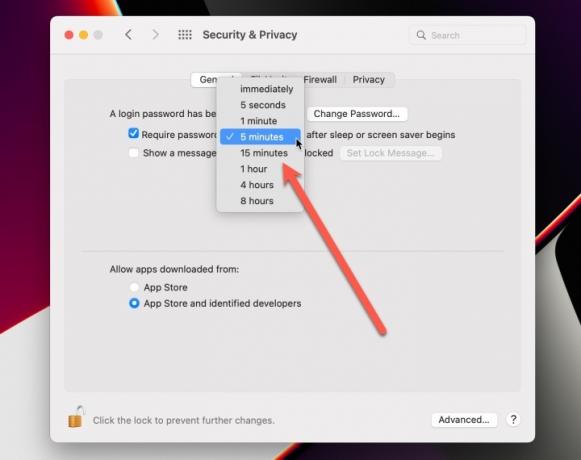
Ligue o seu MacBook quando ele estiver dormindo
Quando o seu MacBook está no modo de suspensão, existem algumas maneiras de ativá-lo.
Se a tampa estiver fechada, abri-la ativará o MacBook. Se a tampa já estiver aberta, você pode tocar na barra de toque ou pressionar qualquer tecla para ativá-la.
Se você precisa inserir sua senha ou usar o Touch ID para fazer login ao acordar (ou na proteção de tela) depende das configurações do sistema. Você pode exigir uma senha após um determinado período de tempo, desde imediatamente até oito horas depois.
Reinicie manualmente o seu MacBook
Se o seu MacBook estiver com problemas técnicos ou travado e você não conseguir acessar a opção de desligamento normal, reinicie manualmente. Para fazer isso, basta manter pressionado o botão liga / desliga / Touch ID até que o MacBook desligue. Depois, basta pressionar o botão novamente para reiniciá-lo.
Assim que o seu MacBook estiver instalado e funcionando, certifique-se de que ele esteja executando a versão mais recente do MacOS. Se você precisar de ajuda para fazer isso, aqui está um guia sobre como atualizar seu MacBook.
Recomendações dos Editores
- Melhores ofertas de MacBook de volta às aulas: Economize no MacBook Air e Pro
- O M3 MacBook Pro pode ser lançado mais cedo do que se esperava
- O MacBook Air ainda está com o preço mais baixo de todos os tempos após o Prime Day 2023
- Análise beta pública do macOS Sonoma: mais do que apenas protetores de tela
- Esta fantástica oferta do MacBook Air termina à meia-noite
Atualize seu estilo de vidaDigital Trends ajuda os leitores a manter o controle sobre o mundo acelerado da tecnologia com as últimas notícias, análises divertidas de produtos, editoriais criteriosos e prévias únicas.




